O Shotcut é um editor de vídeos livre, multiplataforma e de código aberto.
Você não precisa pagar nada por ele e pode rodar no Windows, Mac e Linux.
Seus principais atrativos incluem suporte a múltiplos formatos de arquivos de vídeo e a resoluções em 4K.
A lista segue:
- Graças ao FFMPEG, tem suporte a formatos de atuais de áudio e vídeo.
- Permite trabalhar com imagens no formato BMP, GIF, JPEG, PNG, SVG, TGA, TIFF etc.
- Não necessita importar vídeos. Ele oferece edição nativa da timeline.
- Sistema de buscas precisa para vários formatos de arquivos de vídeo.
- Captura da sua webcam.
- Captura do áudio do seu PC/laptop.
- Capacidade de reprodução do fluxo da rede (network stream playback — HTTP, HLS, RTMP, MMS, UDP).
- Plug ins de geração de vídeo Frei0r — barras coloridas, plasma etc.
- Exportação de EDL (Edit Decision List CMX3600).
- Exportação de quadros únicos ou sequências de vídeo.
Vamos falar um pouco mais das capacidade de manipulação de áudio e vídeo do Shotcut… mas, se você já sabe tudo, pode pular para a sessão de instalação, logo abaixo.
Recursos de edição de áudio
O software faz a edição básica do áudio dos seus vídeos, com opções de ajuste do volume, loudness e medição de pico.
Entre os recursos principais, o site (veja links ao final) lista os seguintes:
- Filtros de áudio: controle de agudos e graves, compressor, canal duplicado, tempo, expansor, downmix, ganho, high pass, limite, low pass, normalizar, reverberação etc. Se você conhece o Audacity, vai se sentir em casa.
- Permite mixagem de áudio sobre todas trilhas.
- Apresenta controles fade (in & out) fáceis de usar, para áudio e vídeo, direto na timeline.
- Gerador de tons.
- JACK transport sync
- Transições de dissolução cruzada (cross-fade) de áudio e vídeo em sobreposição de tomadas na mesma trilha da timeline.
Efeitos de vídeo
O aplicativo tem opções de composição sobre as trilhas de vídeo aceita o HTML5 como fonte de vídeo e de filtros.
Segue a relação de principais recursos de efeitos visuais do Shotcut:
- Controles de correção de cores e graduação para sombras, tons médios e claros.
- Desentrelaçamento e rotação automática.
- Ferramenta “conta-gotas” de seleção de cor natural para fazer o balanço de branco adequado.
- Transições de vídeo: barra, portais, caixa, radial, íris, matrix etc.
- Acompanhamento de modos de composição ou mistura.
- Filtros prontos de vídeo e efeitos de velocidade para clips de áudio/vídeo.
Recursos de edição
O programa inclui ferramentas básicas de edição e várias avançadas.
Entre as principais, citam-se:
- Operações de corte, exclusão e colagem.
- Controles de ocultar, travar e emudecer a trilha.
- Suporte a múltiplas trilhas, com thumbnails.
- Desfazer/refazer ações ilimitado.
Mais recursos interessantes
Além de ser multiplataforma, em relação a sistemas operacionais, pode rodar como aplicativo portátil, a partir de um drive externo.
A interface ao usuário está traduzida para 26 idiomas, inclusive o Português.
Tem suporte a vários dispositivos e métodos de captura de vídeo e áudio, como SDI, entradas HDMI, webcam (Video 4 Linux, PulseAudio etc.
Como baixar e instalar o Shotcut
Usuários Windows e Mac, podem fazer o download dos pacotes de instalação a partir da página oficial de downloads do programa: https://www.shotcut.org/download/.
Usuários Linux, podem instalar via SNAP:
sudo snap install shotcut --classic
Você vai encontrar o pacote SNAP do Shotcut também na loja online: https://snapcraft.io/shotcut.
Leia mais sobre suporte a snap, nesta página.
Como usar o Shotcut sem instalar
Você pode fazer download do pacote Shotcut portable, para sistemas operacionais 64-bit, na página do projeto (GitHun): https://github.com/mltframework/shotcut/releases/.
Há versões para Linux, Mac e Windows.
Se você usa Linux, baixe a versão apropriada e descompacte-a no diretório ou drive (pode ser um pendrive) a partir do qual deseja rodar o programa. Siga o exemplo, abaixo:
tar xvvjf shotcut-linux-x86_64-180306.tar.bz2
Em seguida, basta rodar o executável do Nautilus.
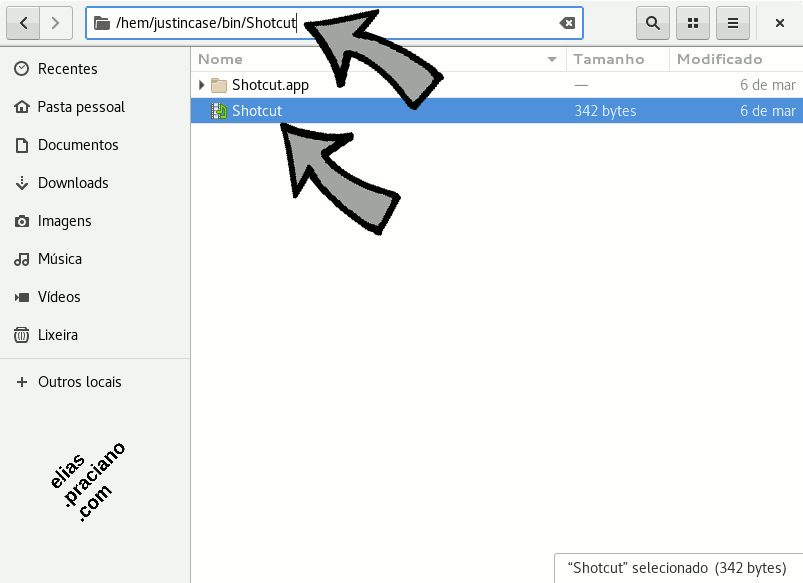
Eventualmente, o sistema irá pedir uma confirmação sobre a execução do programa.

Depois de confirmado, o Shortcut se abre pronto para começar a trabalhar.
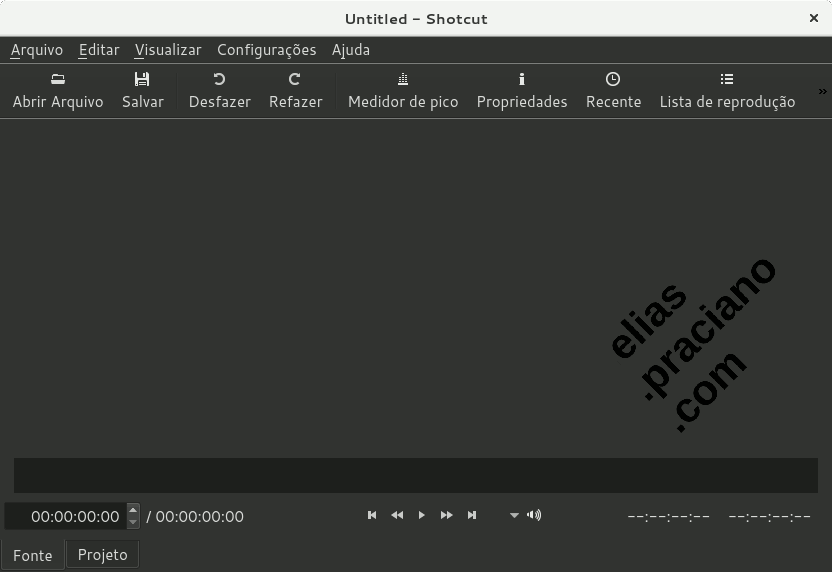
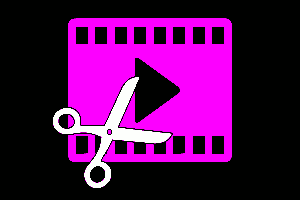
3 replies on “Faça edição de vídeo e áudio com o Shotcut.”
Preciso de ajuda para criar uma barra de texto rolante (vertical). Quando importo a barra colorida na faixa de vídeo criada, ela abre o vídeo onde quero inseri-la e se aumento a rolagem a barra vai abrindo todo o video. Não sei o que acontece. Por favor me ajude! Obrigada.
Bom dia!
Ao exportar um vídeo, quando chegou em 32% e travou. Tentei uma segunda vez e aconteceu a mesma coisa. O que será que fiz de errado?
Muito bom seu aritgo, acabei de compartilhar no face..